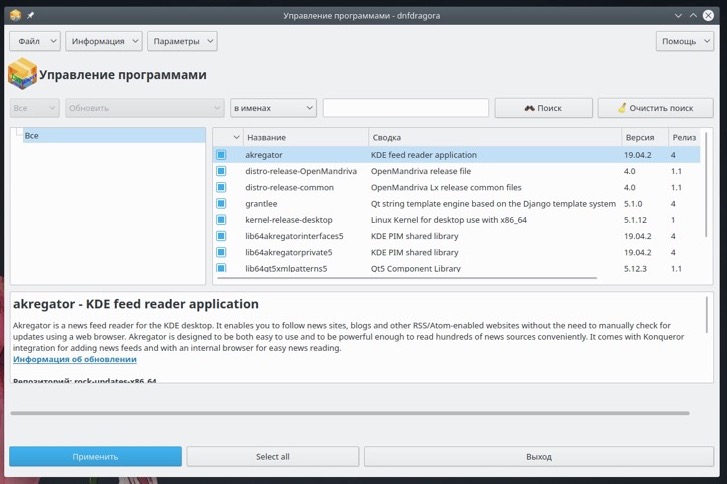- OpenMandriva
- Дистрибутив OpenMandriva
- Видео-обзор OpenMandriva
- OpenMandriva Association
- OpenMandriva и ROSA
- Среда рабочего стола KDE
- Пакетная база
- Программы
- Установка
- Mandriva linux — легендарный дистрибутив, который оставил след
- История
- Характеристики Mandriva
- Производные дистрибутива
- OpenMandriva Lx
- Mageia
- ROSA Linux
- PCLinuxOS
- Заключение
- Mandriva прекращает свое существование
- Mandriva
- Дистрибутив Mandriva
- Дистрибутивы, основанные на Mandriva
- Установка програм в Mandriva
- Репозитории
- Установка программ
OpenMandriva
Дистрибутив OpenMandriva
- Рабочий стол:
- KDE, Plasma
- Основан на:
- Mandriva
- Категория:
- Для настольных ПК
- Поддерживает Live-режим
- Подходит для новичков
OpenMandriva Lx — дистрибутив, который является форком ROSA Desktop (Mandriva Linux). Использует среду рабочего стола KDE. Включает необходимый набор предустановленного программного обеспечения. Подойдет для новичков и опытных пользователей.
Видео-обзор OpenMandriva
OpenMandriva Association
Разработкой дистрибутива занимается некоммерческая организация OpenMandriva Association.
OpenMandriva Association была основана 12 декабря 2012 г в соответствии с французским законом о некоммерческих общественных организациях 1901 года.
Ассоциация управляется сообществом и занимается разработкой дистрибутива OpenMandriva Lx.
OpenMandriva и ROSA
Изначально OpenMandriva была основана на дистрибутиве ROSA Desktop (основан на Mandriva Linux, он же Mandrake Linux), который разрабатывался российской коммерческой компанией ООО «НТЦ ИТ РОСА». Дистрибутивы использовали общую кодовую базу и развивались параллельно, обмениваясь кодом, в соответствии с принципами OpenSource проектов.
OpenMandriva преследовала иные цели, чем дистрибутив ROSA. OpenMandriva поставлялась с более новыми версиями пакетов и более полной реализацией стека KDE.
Позднее OpenMandriva стала развиваться уже в своем направлении и независимо от ROSA.
По состоянию на 2019 г. компания ООО «НТЦ ИТ РОСА» продолжает разивать свободный дистрибутив ROSA Fresh (ROSA Desktop Fresh), распространяемый свободно.
Логотип дистрибутива OpenMandriva
Среда рабочего стола KDE
В качестве среды рабочего стола OpenMandriva использует среду KDE.
Рабочий стол: KDE Plasma.
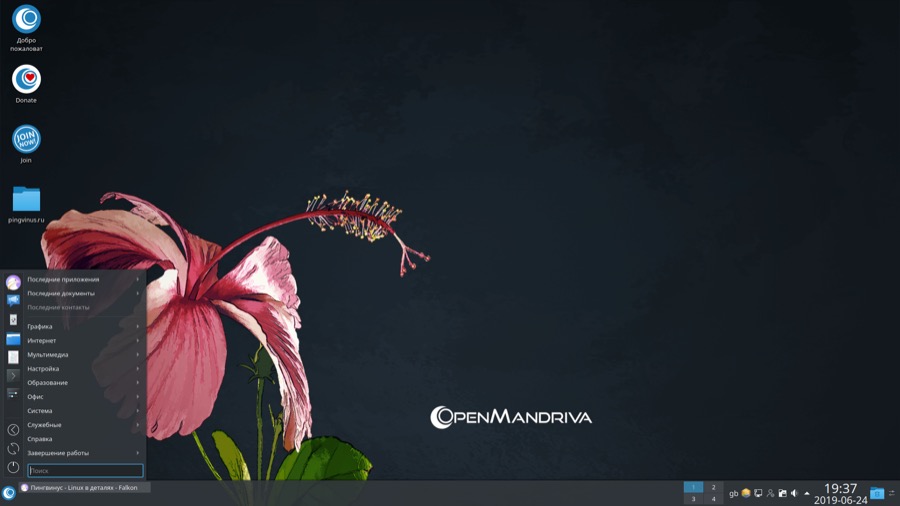
Пакетная база
Формат пакетов: RPM.
Консольный пакетный менеджер: DNF.
В качестве графического пакетного менеджера используется программа Dnfdragora. Ранее использовался менеджер rpmdrake. Dnfdragora позволяет устанавливать и удалять приложения, выполнять обновление системы.
Программы
OpenMandriva устанавливается с большим набором предустановленного программного обеспечения различной функциональность. Используется множество KDE-приложений.
Перечислим некоторые из предустановленных приложений.
Приложения от OpenMandriva:
- OpenMandriva Control Center (om-control-center) — набор утилит для настройки системы.
- OpenMandriva Repository Management Tool (OpenMandriva Software Repository Picker, om-repo-picker) — утилита для выбора репозиториев.
- OpenMandriva Welcome —Welcome-визард.
Установка
Установка дистрибутива выполняется стандартным образом через графический инсталлятор из Live-системы.
Для Live режима в загрузочном меню можно выбрать язык интерфейса (доступен русский язык).
Источник
Mandriva linux — легендарный дистрибутив, который оставил след
В последнее время дистрибутивы Linux приобрели большую популярность. Это произошло в результате улучшения пользовательских интерфейсов и использования графических инструментов для конфигурации. Многие из этих дистрибутивов, такие как Ubuntu, приближаются к Windows по гибкости и простоте использования.
Стоит отметить, что изначально Linux основывался на командной строке. Многие функции, делающие современные дистрибутивы удобными для пользователя, были созданы Mandriva.
История
В конце 1990-х годов Гаэль Дюваль поставил перед собой задачу сделать Linux более доступным для пользователей компьютеров на всех уровнях опыта. Он создал Mandrakesoft и работал над созданием Mandrake OS, основанной на Red Hat Linux.
Его усилия были направлены на интеграцию удобных для пользователя функций. В награду, дистрибутив прославился как один из самых простых для работы. Чтобы расширить свое присутствие в Латинской Америке, Mandrakesoft купила бразильскую компанию Conectiva. Затем он изменил свое имя на Mandriva.
Компания продолжала выпускать различные релизы до 2011 года, когда у нее начались финансовые трудности. К 2015 году он был распущен. Но даже несмотря на то, что релизы Mandriva прекратились, он все еще живет через свои разветвления.
Характеристики Mandriva
Mandriva Linux содержит множество удобных для пользователя функций, которые все еще существуют сегодня. Когда Mandriva впервые появилась в мире как Mandrake Linux, она представила функции, которые не были доступны в то время.
Одной из основных функций, представленных в начальных версиях Mandriva, был графический установщик. Эта функция позволила пользователям завершить установку ОС на своем компьютере без необходимости проходить через командную строку.
Использование установщика с графическим интерфейсом было особенно полезно для пользователей, которые не имели опыта работы с командной строкой Linux.
Помимо графического установщика, ОС Mandriva значительно упростила подключение периферийных устройств хранения:
- USB-накопители
- компакт-диски
- внешние жесткие диски.
Как и Windows, пользователи могут подключить свои USB-накопители и сразу же начать их использовать.
Еще одной особенностью, сделавшей Mandriva одним из самых простых в использовании дистрибутивов Linux, была концепция графической конфигурации. Вместо того, чтобы редактировать текстовые файлы и использовать командную строку для изменения конфигурации, пользователи могут просто изменить большую часть конфигурации с помощью графических инструментов.
Например, пользователи могут настроить IP-адрес компьютера без необходимости редактировать конфигурацию с помощью редактора, такого как vim или Emacs.
Mandrake также позволил пользователям выбирать оконные менеджеры, включая стандартные рабочие столы GNOME и KDE, а также другие, включая BlackBox и IceWm. Программное обеспечение для управления окнами определяет «внешний вид» операционной системы.
Как и в других дистрибутивах Linux, Mandriva также имела множество графических программ:
- отправку и получение электронной почты
- управления файлами
- экран приветствия
- другие
Производные дистрибутива
Хотя Mandriva представила множество функций, которые произвели революцию в Linux и привлекли новых пользователей, компания, создавшая дистрибутив, в итоге закрылась. Жаль, что новые версии оригинального программного обеспечения Mandriva в настоящее время недоступны. Но зато, существуют производные, которые можно установить.
OpenMandriva Lx
После того, как компания Mandriva прекратила обновлять свой дистрибутив Linux, разработку программного обеспечения для него взяла на себя общественная группа OpenMandriva, которая была сформирована в 2012 году. С тех пор было создано много выпусков OpenMandriva, включая последний, выпущенный в июне 2016 года. Версии OpenMandriva имеют много общих функций, схожих с большинством дистрибутивов Linux на основе графического интерфейса, и представляют собой комбинацию ROSA и Mandriva.
Подробная инструкция по установке OpenMandriva по данной ссылке
Mageia
Mageia — производная от дистрибутива Mandriva. Он был основан в 2010 году бывшими сотрудниками EdgeIT, когда эта компания была ликвидирована. Дистрибутив имеет много тех же функций, что и Mandriva, включая поддержку различных оконных менеджеров и других графических функций. Было выпущено несколько релизов.
ROSA Linux
ROSA Linux — еще одна ветка дистрибутива Mandriva. Он создан российской компанией с таким же названием. Хотя ОС поддерживает несколько менеджеров рабочего стола, разработчики ROSA настроили KDE, чтобы обеспечить удобство работы с пользователем, помогая достичь целей оригинального дистрибутива Mandriva.
ROSA Linux доступна для нескольких платформ, включая обычные ПК и серверы.
Более подробно о Rosa Linux мы обсуждали в этой статье
Устанавку Rosa Linux мы сделали в этой статье
PCLinuxOS
Еще один очередное ответвление Mandriva OS, PCLinuxOS, был создан в 2003 году Биллом Рейнольдсом.
PCLinuxOS обладает множеством функций, сравнимых со многими современными дистрибутивами Linux:
- графические интерфейсы
- офисное программное обеспечение
- расширенную поддержку графических карт.
Хотя основным графическим менеджером дистрибутива является KDE, другие поддерживаются. Разработка была активна для ОС с последним выпуском в марте 2016 года.
Заключение
Дистрибутив Mandriva Linux начался как проект, чтобы сделать Linux доступным для большего количества пользователей. Дистрибутив был одним из первых, у которого было много удобных функций, включая полную графическую установку и настройку, которые не требовали командной строки. Несмотря на то, что первоначальная компания уже не существует, наследие удобных для пользователя функций Mandriva продолжает развиваться через различные ветви.
Источник
Mandriva прекращает свое существование
Это печальные вести для поклонников Linux. Французская техническая компания Mandriva ликвидируется согласно размещенной информации в каталоге организаций, сообщает Business Insider.
В 2013 году Mandriva получила доход в размере 553 000 евро, однако этого было недостаточно для того, чтобы удержать компанию на плаву в 2015 году.
В течение десятилетий Mandriva пыталась сместить с трона ОС для настольных ПК Windows, детище компании Майкрософт. Первой заявкой на успех была сделка, заключенная в 2007 году с нигерийским правительством. Тогда Mandriva убедила их отказаться от Windows в пользу своего продукта, который, в последствии, был установлен на 17 000 компьютеров в нигерийских школах.
Также некоторым успехом Mandriva пользовалась в Малайзии.
В 2012 году компания уже не в первый раз оказалась на грани банкротства. С финансовыми проблемами Mandriva сталкивалась на заре своего существования, в 1998 году. Несколько раз компанию спасал Жан-Мануэль Крозе, который в 2011 году занял пост главного операционного директора, а после и позицию генерального директора.
Сейчас профиль Крозе в LinkedIn сообщает, что его работа в качестве генерального директора Mandriva подошла к концу в мае этого года. Теперь он сосредоточил свое внимание на собственной компании SimplyWorks и работает ИТ-консультантом в Швейцарии.
ОС Linux стала огромной, доминирующей силой на рынке серверных ОС и обработки данных, породила достаточное количество процветающих коммерческих компаний, например, Red Hat. Но потеснить Windows от Майкрософт на персональных компьютерах Linux так и не удалось. Другой успех Linux — это Androind, о чем любит напоминать Linux Foundation.
Источник
Mandriva
Дистрибутив Mandriva
Mandriva (старое название Mandrake Linux, Mandrakelinux) — дистрибутив Linux для персональных компьютеров и серверов. Включает полный набор стабильного ПО для повседневной работы. Подходит для офисного применения, поддерживает работу с 1С.
Mandriva использует RPM пакеты и включает удобный графический менеджер пакетов RPMDrake. RPMDrake позволяет искать нужный пакет, используя регуляторные выражения. Разработчики стараются включать в дистрибутив только проверенные стабильные версии программного обеспечения.
Mandriva использует собственные графические темы оформления как для GNOME, так и для KDE. Темы выдержаны в сине-голубых тонах. Дистрибутив можно установить уже с работающим Compiz, который работает и в LiveCD. Compiz уже настроен, работает даже 3D куб рабочего стола (активируется по нажатию Ctrl+Alt+Левая кнопка мыши ).
В состав дистрибутива входит утилита предназначенная централизованной настройки системы — Центр управления Mandriva (Mandriva Control Center, drakxtools), позволяющая настроить практически все.
Дистрибутив разрабатывается французской компанией Mandriva (старое название Mandrakesoft). Есть как свободные, так и коммерческие версии дистрибутива.
27 мая 2015 года компания Mandriva закрылась из-за убыточности и нехватки финансов.
Дистрибутивы, основанные на Mandriva
Некоторые дистрибутивы, представленные в нашем каталоге, основанные на дистрибутиве Mandriva или тесно связанные с ним:
Источник
Установка програм в Mandriva
Один из первых вопросов, с которым сталкивается новичок в Mandriva Linux — «А как тут устанавливать программы?» Сразу оговорюсь — ниже речь пойдет об установке программ, написанных для Linux. Вопрос о том, «Как в Linux установить Photoshop?» (в том смысле, что любую Windows-программу) здесь рассматриваться не будет. Программ для Linux написано превеликое множество. При этом существуют функциональные аналоги многих популярных приложений для Windows. Перечисление их соответствий также не является целью данной заметки. При желании подобную информацию можно «нагуглить» буквально за пару минут.
Так о чем же пойдет речь? Только лишь о возможных вариантах установки программ из RPM-пакетов в Mandriva Linux. Два слова о RPM. Аббревиатура эта составлена из первых букв названия « R ed Hat P ackage M anager», указывая в первую очередь на авторство (компания Red Hat) т.н. «Менеджера пакетов». Естественно предположить, что этот Менеджер (фактически — это программа) нужен для управления «Пакетами». Что за «пакеты» такие? Все ПО для Mandriva поставляется в виде т.н. «пакетов». В пакете присутствуют как сами исходные коды программы, так и указание «месторасположения» куда устанавливать программу в «стандартной» файловой структуре Mandriva Linux, а также информация о т.н. «зависимостях». Зависимость — это информация о том, какие другие пакеты должны быть установлены в системе для нормальной работы устанавливаемого. Если необходимых пакетов нет, то менеджер предлагает доустановить недостающее. Ну и напоследок — rpm — это консольная программа. Новички же в подавляющем большинстве хотят графических интерфейсов. Вот об этом и пойдет речь…
Репозитории
Слово «Репозиторий» (в англ. написании — repository) обозначает хранилище. Применительно к данному случаю — это место, где хранятся все доступные программы. Даже если Вы установили Mandriva Linux с DVD-диска, наивно полагать, что это (всего один диск. ) и есть все программы, которые могут быть установлены в системе! В полном объеме все программы, которые фирма-автор дистрибутива (в нашем случае, ф. Mandriva) проверила и (возможно) адаптировала для использования в своей системе, находятся на серверах компании, доступных в интернете. Не стоит, кстати, переживать, что «на всех не хватит»! Чтобы не было проблем как с доступом, так и со скоростью скачивания, существует целая система «зеркал» (копий репизитория), разбросанных по всему миру.
Изначально, как только Вы установили Mandriva Linux, в системе в качестве источника программ указан один лишь только диск, с которого Вы собственно и произвели установку. При этом следует учесть несколько моментов. Первый — «стартовый» набор доступных для установки программ ограничен объемом носителя. Если Вы скачали и установили Mandriva Free (на одном DVD-диске), то без подключения компьютера к интернету Вы сможете установить гораздо больше программ, чем в случае, когда Вы скачали и установили Mandriva One (на одном CD-диске). С другой стороны, ситуация изменится, если Ваш компьютер планируется подключить к интернету. В этом случае, после того, как Вы настроите систему на использование в качестве источников программ репозториев, расположенных в интернете, объем доступных к установке программ сравняется. И в таком случае, возможно, достаточно скачать 1 CD-диск, на котором присутствует только самый необходимый минимум, а всё остальное потом доставить из интернета, чем качать сразу целый DVD-диск, на котором наверняка найдется что-то невостребованное в случае Вашей инсталляции. Решать Вам…
А пока — запускаем Центр управления Mandriva. Для этого мышью жмем кнопку «Пуск» (или значок со звездой», расположенный (обычно) в левом нижнем углу экрана. В открывшемся списке выбираем «Утилиты«, затем «Системные» и щелкаем по ярлыку «Центр управления Mandriva» (может называться еще и как «Настройка компьютера«). Так как это утилита системного администрирования (управления системой), Вас попросят ввести пароль администратора. В процессе установки Mandriva Вы задавали пароль для пользователя root. Именно его и вводим вот в такое открывшееся окно:
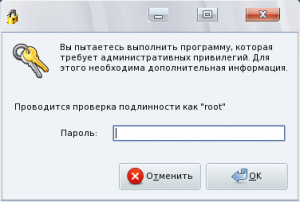
После того, как ввели правильный пароль, мы попадаем непосредственно в Центр управления Mandriva. По умолчание при этом сразу открывается закладка «Управление программами«, показанная на рис. 2 ниже:
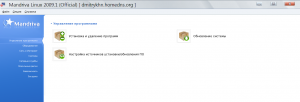
(Если же у Вас открыта другая закладка, то просто щелкните на закладку «Управление программами«, расположенную слева.)
Меню «Управление программами» предлагает нам на выбор три возможных действия:
- Установка и удаление программ
- Обновление системы
- Настройка источников установки/обновления ПО
На данном этапе мы хотим настроить систему на использование источников, находящихся на зеркалах репозитория в интернете. Поэтому, выбираем именно третий пункт — щелкаем на иконке «Настройка источников установки/обновления ПО«. Откроется меню «Настройка источников«. Изначально в данном окне будут присутствовать два пункта, указывающих на использование в качестве источника компакт-диска, использовавшегося при установке. Лично я их обычно удаляю. И вот почему. При установке новых программ система ищет их на всех источниках. Если в настройках остался как источник и компакт-диск, то при каждом поиске Вас будут просить вставить его в компьютер. С одной стороны, просто лень каждый раз дергаться и искать его. А с другой стороны, в интернет-репозиториях есть все то же самое, причем еще и «самое свежее» (об этом ниже). А компьютер мой подключен к интернету всегда. Вот именно поэтому я записи об использовании установочного диска в качестве источников программ сразу же удаляю.
Чтобы добавить источники программ, в меню «Настройка источников» щелкаем мышью кнопку «Добавить» (расположенную справа). Получаем вот такой запрос:
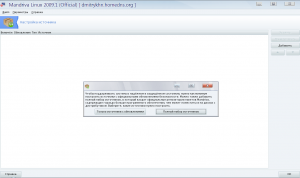
Попробую вкратце разъяснить суть вопроса. Ничто не стоит на месте. Программы, написанные для Linux не просто так «лежат и ждут Вас». Они постоянно обновляются — как с целю улучшения, так и с целью исправления обнаруженных ошибок. Обновленные версии программ после их проверки (на совместимость и зависимости) тут же попадают в репозитории. В итоге, в интернете (на зеркалах) всегда лежат наиболее «свежие» версии всех доступных программ (особенно по сравнению с инсталляционным диском). Далее. В репозиториях все пакеты (программы) поделены на три основные категории — Main. Contrib и Non-free. Категория Main — это все поддерживаемое свободное ПО (с открытыми исходными кодами). Contrib — это все неподдерживаемое свободное ПО (с открытыми исходными кодами). И наконец Non-free — это поддерживаемое несвободное ПО (авторы которого не предоставляют исходных кодов ПО). Каждая из категорий включает в себя четыре подкатегории. Первая из них раньше называлась Release. Сейчас она дополнительного названия она не имеет. В нее входят все те пакеты, которые были включены в дистрибутив на момент его выхода. Следующая подкатегория называется Updates (обновления). В нее входят пакеты с обновлениями, либо исправляющими ошибки, либо закрывающими «дыры» в безопасности пакетов, включенных в соответствующую подкатегорию Release. Третья подкатегория называется Testing. В ней находятся пакеты с обновлениями программ, вышедшими уже после выходя дистрибутива, которые поддерживаются официально и на данном этапе находятся в стадии проверки (тестирования) перед официальным выходом. И последняя подкатегория — это Backports. В ней находятся пакеты с новыми версиями ПО, вышедшими уже после выпуска дистрибутива, но еще не поддерживаемые официально. Более подробно о категориях дистрибутива можно почитать по ссылке (на английском).
Вернемся к вопросу, показанному на рис. 3. Вам предлагается выбрать — какой набор источников программ подключить — Только источники с обновлениями (то есть, те, которые «Updates«), или же полный набор. «Только обновления» имеет смысл подключать в том случае, если каких-либо изменений в конфигурации ПО, установленного на компьютере не предполагается, но требуется регулярно устанавливать все обновления. Смысл термина «Полный набор», думаю, объяснять не нужно…
Итак, чтобы иметь доступ к максимальному числу программ, выбираем кнопку «Полный набор источников«, и щелкаем по ней мышью. Программа задаст следующий вопрос:

Вам предлагается подтвердить, что компьютер подключен к интернету. Лишний раз убедившись, что все нормально, жмем кнопку «Да«. Начнется процесс загрузки списков доступных пакетов:
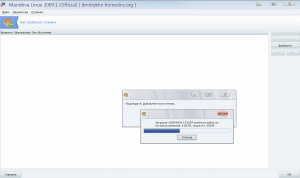
После того, как загрузка будет завершена, в окне «Настройка источников» появится вот такой список:
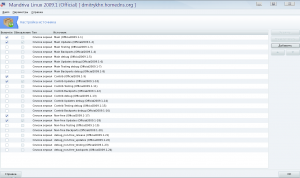
На этом настройка источников завершена. Жмем кнопку «ОК» (внизу справа) и возвращаемся в меню «Управление программами» (см. рис. 2 выше).Теперь наш компьютер готов к установке всего доступного объема наиболее новых версий программ. Пора ставить!…
Установка программ
Чтобы установить новую программу, в меню «Управление программами» (см. рис. 2) щелкаем на иконке «Установка и удаление программ«. Попадаем вот в такой список:
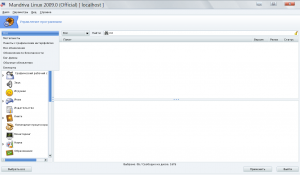
По умолчанию в программе установки включен фильтр. Она выводит в качестве результата поиска только программы с графическим интерфейсом. Зачастую же оказывается необходимым установить не только то, что имеет GUI. Именно поэтому я этот фильтр обычно выключаю. Для этого нужно (как показано на рис. 7) щелкнуть мышью на выпадающем списке в левом верхнем углу и вместо пункта «Пакеты с графическим интерфейсом» выбрать пункт «Все«. Теперь при запросе будут выводиться все возможные варианты.
Перед тем как перейти непосредственно к установке, небольшая ремарка. Если Вы где-то услышали (прочли) о программе, которую захотели установить, не спешите тут же скачивать ее. Вспомните тот факт, что в репозиториях дистрибутива присутствует превеликое множество программ. Вполне может статься так, что и заинтересовавшая Вас программа там также уже присутствует. По этому, сначала поищите её в репозитории. Тем более, что это сделать очень просто…
Теперь возвращаемся к процессу установки. Итак, Вы уже запустили «Центр управления Mandriva«, в нем выбрали закладку «Управление программами«, а в ней щелкнули по иконке «Установка и удаление программ«. Вводим в поле поиска имя программы (пакета) и нажимаем Enter на клавиатуре. В итоге получаем список пакетов, имя которых содержит введенное нами слово:
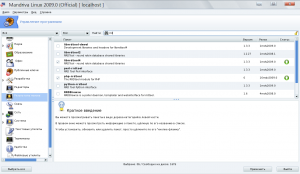
Нам остается лишь выбрать требующийся пакет из предложенного списка и поставить «птичку» в «чекбоксе» (пустом квадрате) слева от имени выбранного пакета:
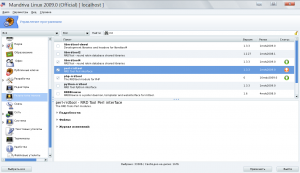
При этом справа от имени ( а точнее — версии) пакета появляется оранжеый символ со стрелкой, обозначающий Ваше намерение скачать данный пакет. Может оказаться так, что при установке «птички» Вы получите дополнительное сообщение о том, что «…для соблюдения зависимостей будут установлены следующие пакеты…» и под этим — целый список. Оно обозначает, что программа, которую Вы собираетесь установить, для своей работы требует, чтобы в системе были установлены программы или библиотеки, приведенные в данном списке, но на данном этапе отсутствующие в Вашей системе. Поэтому, менеджер пакетов предлагает Вам установить недостающее. Если Вы откажетесь, то установка выбранной программы также будет отменена. По этому, остается лишь ответить привычное «ОК» на данное предложение…
Если Вы планировали установить несколько программ, то нужно снова вернуться к процессу поиска (см. рис. 8 выше) и ввести имя следующей программы в строке поиска. Если же Вы хотели установить всего одну программу, то просто жмем кнопку «Применить» внизу справа. И получаем следующий вопрос:
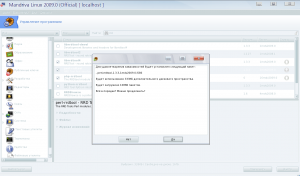
Можно вздохнуть с облегчением — так как это последний вопрос! Жмем кнопку «Да«, немножко ждем (пока пакет(ы) загрузится и установится). Все, выбранная программа установлена.
PS. Это далеко не единственный способ установить программу в Mandriva. Как говорится «Продолжение следует«…
Источник